- Autor Abigail Brown [email protected].
- Public 2023-12-17 06:49.
- Zadnja promjena 2025-01-24 12:10.
Što treba znati
- Pritisnite tipku za napajanje vašeg Maca. Nalazit će se negdje drugdje ovisno o uređaju.
- Za Mac Pro: na vrhu. Mac mini, iMacs, Mac Studios: na stražnjoj strani.
- Potražite simbol napajanja na gumbu.
Ovaj članak će vas provesti kroz to kako uključiti Mac tipkom za uključivanje i što učiniti ako to ne uspije.
Kako uključiti Mac računalo
Sve dok je vaš Mac uključen u strujnu utičnicu, trebali biste ga moći uključiti jednostavnim pritiskom na tipku za napajanje. Međutim, taj gumb za uključivanje nalazit će se negdje malo drugačije ovisno o tome koji Mac pokušavate uključiti.
Mac Studio
Da biste uključili Mac Studio, pritisnite tipku za uključivanje koja se nalazi na stražnjoj lijevoj strani (sprijeda), koja se nalazi pored 3,5 mm priključka za slušalice. To je okrugli gumb sa simbolom napajanja.

Mac mini
Gumb za uključivanje/isključivanje za Mac mini nalazi se na stražnjoj desnoj strani (sprijeda) pored ulaza za kabel napajanja. To je gumb označen bojom s bijelim simbolom napajanja.
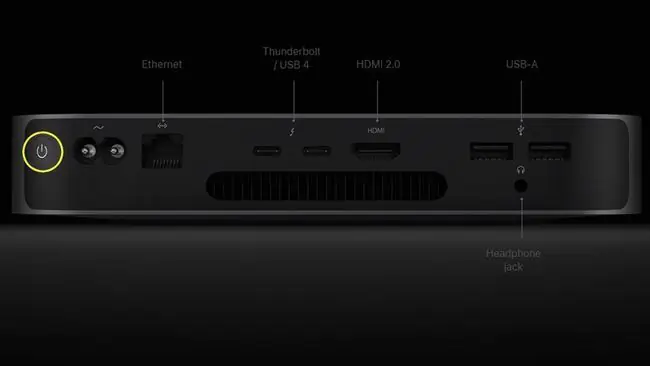
Za detaljniji pregled Mac mini i njegovih funkcija uključivanja, pogledajte naš vodič o tome kako uključiti Mac mini (Ed: dodajte vezu kada taj članak bude objavljen).
iMac
Posljednja generacija iMaca također ima gumb za uključivanje na stražnjoj strani. Nalazi se s lijeve strane (sprijeda) i izoliran je od ostalih priključaka. Bit će iste boje kao i šasija i sadržavat će tipičan simbol napajanja.
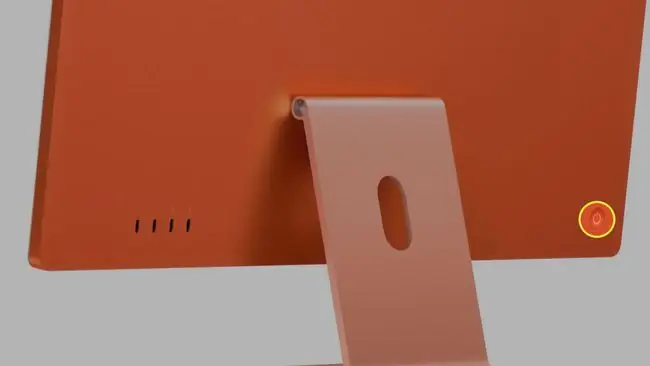
Mac Pro
Stariji Mac Pro uređaji imaju gumb za uključivanje/isključivanje na prednjoj strani, ali najnovija generacija Mac Proa ima gumb za uključivanje/isključivanje na vrhu. Nalazi se pored ručke za nošenje i ostalih I/O priključaka.
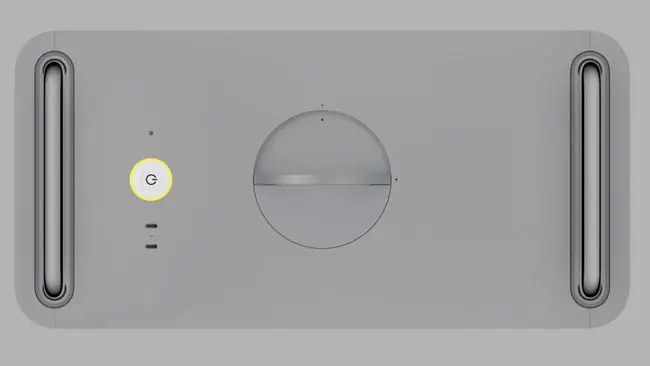
Što učiniti ako se vaš Mac ne uključuje
Gumb za napajanje na vašem Macu trebao bi biti sve što trebate učiniti da ga uključite. Ako se uključi, ali se ne uključi kako bi trebao, trebali biste pogledati naš članak o rješavanju problema s pokretanjem Maca. Međutim, ako se uopće ne uključi, postoje neke stvari koje možete pokušati.
Prvi korak trebao bi biti provjera je li kabel za napajanje ispravno priključen u Mac i zid. Ako ste u nedoumici, isključite ih i uključite na oba kraja kako biste bili sigurni. Također, provjerite je li zidna utičnica uključena, ako je potrebno.
Ako koristite produžni kabel, pokušajte ga testirati s uređajem za koji znate da radi kako biste vidjeli je li to uzrok zašto se vaš Mac ne uključuje. Isto vrijedi i za bilo koji adapter za napajanje s više priključaka ili zaštitu od prenapona koju koristite.
Je li vaš Mac posebno vruć? Ako pokušavate koristiti svoj Mac usred toplinskog vala, možda se ne uključuje kako bi sačuvao zdravlje svojih komponenti. To je malo vjerojatno, ali u ekstremnim uvjetima može uzrokovati da se Mac ne uključi. Ako je to slučaj, pričekajte dok se ne ohladi i pokušajte ponovo.
Za dodatnu pomoć pogledajte naš članak o popravljanju Maca koji se ne uključuje.
FAQ
Kako mogu isključiti Mac?
Najlakši način da isključite Mac je kroz Apple izbornik u macOS-u. Otvorite ga i odaberite Isključi da biste isključili računalo.
Kako mogu uključiti Mac radnu površinu bez tipke za napajanje?
Imate nekoliko opcija za uključivanje Maca bez tipke za napajanje. Jedan popularan izbor je Wake-on-LAN, koji vam omogućuje uključivanje vašeg računala putem interneta. Ako vam je gumb za napajanje pokvaren, možda ćete ga trebati servisirati.






